Comment réparer Valorant n'a pas pu installer la dépendance requise
Jeux / / August 05, 2021
Certainement, Valorant devient l'un des jeux de tir multijoueur en ligne à la première personne à base tactique les plus populaires de l'industrie du jeu vidéo. Cette fois, "Riot Games" a mis au point un jeu vidéo plutôt amélioré et bien optimisé que ses versions précédentes. Cependant, il semble que le jeu présente des erreurs inattendues sur la plate-forme Windows que la plupart des joueurs ne comprennent même pas et Valorant n'a pas pu installer la dépendance requise en fait partie.
En parlant de Riot Vanguard, il est censé continuer à protéger le système de jeu et les joueurs pour qu'ils soient facilement piratés ou trompés par des pirates. Donc, en une ligne simple, cela fonctionne comme le programme Anti Cheat pour le Valorant et nécessaire pour avoir installé ou exécuté dans le jeu.
Cependant, parfois, le Riot Vanguard peut également causer des problèmes et Valorant affiche une erreur. Bien qu'aucune information spécifique ne s'affiche avec l'erreur, heureusement, nous avons quelques correctifs possibles ci-dessous.
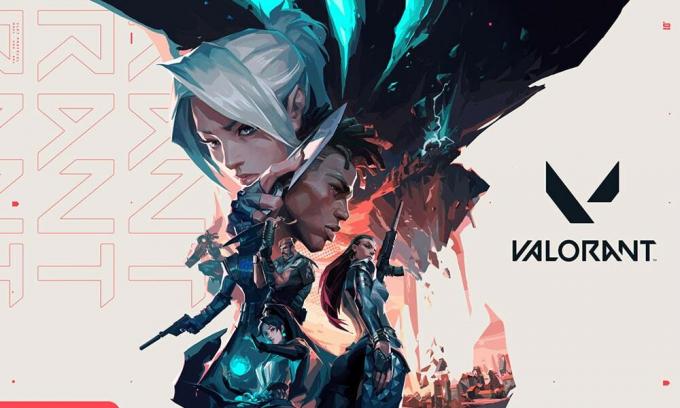
Comment réparer Valorant n'a pas pu installer la dépendance requise
Comme le titre l'indique, les joueurs de Valorant reçoivent un message d'erreur indiquant "Nous n'avons pas pu installer une dépendance requise" et le problème est lié au système anti-triche Riot Vanguard. Donc, afin de résoudre ce problème, il existe une solution recommandée officiellement fournie par Riot Games Support. Vérifiez ci-dessous:
Heyo, donc pour résoudre ce problème, vous devrez désinstaller VALORANT et Riot Vanguard. Vous pouvez le faire en suivant les étapes ici: https://t.co/9ZeRZhntTA ~ dArt
- Assistance Riot Games (@RiotSupport) 8 avril 2020
- Premier, Désactiver Riot Vanguard du Barre d'état système dans la barre des tâches. Cliquez sur l'icône de la barre d'état système.
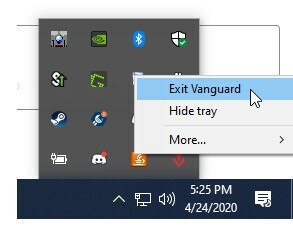
- Clic-droit sur l'icône Riot Vanguard> Cliquez sur Quitter Vanguard.
- Ensuite, la fenêtre contextuelle de confirmation apparaîtra. Cliquez simplement sur Oui pour confirmer la désactivation de Riot Vanguard.
- Maintenant, pour le supprimer, cliquez sur Démarrer> Tapez le panneau de configuration et cliquez dessus dans le résultat de la recherche.
- Ensuite, choisissez de désinstaller un programme> Faites un clic droit sur Riot vanguard.
- Cliquez sur Désinstaller> Si vous y êtes invité par le Contrôle de compte d'utilisateur, cliquez sur Oui.
- Maintenant, cliquez à nouveau sur Oui pour confirmer le processus de désinstallation.
- Une fois terminé, redémarrez votre ordinateur. (Important)
- Finalement, Téléchargez et installez Valorant encore une fois sur le site officiel.
- Vous avez terminé. Commencez à jouer à votre jeu.
Hmmm… si ces étapes n'ont pas permis de résoudre ce problème, la meilleure chose à faire est de créer un ticket afin que nous puissions travailler avec vous plus en profondeur 1: 1. Vous pouvez créer un ticket ici: https://t.co/Kd4GHhowE3 ~ dArt
- Assistance Riot Games (@RiotSupport) 8 avril 2020
Cependant, si quelque chose ne va pas et que la réinstallation de Vanguard ne vous sera pas utile, le support Riot Games a suggéré de créer un ticket de support pour une assistance approfondie. Vous pouvez créer un ticket ici.
C’est tout, les gars. Nous supposons que ce guide vous a été utile. Pour plus d'informations, vous pouvez commenter ci-dessous.
Subodh aime écrire du contenu, qu'il soit lié à la technologie ou autre. Après avoir écrit sur un blog technologique pendant un an, il en devient passionné. Il adore jouer à des jeux et écouter de la musique. Outre les blogs, il crée une dépendance aux versions de PC de jeu et aux fuites de smartphones.

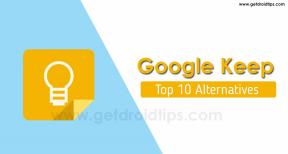

![Comment installer Stock ROM sur Zelta Q30 [Firmware File / Unbrick]](/f/a51cc4bee64d3d1f0b90cb13f3f4191e.jpg?width=288&height=384)